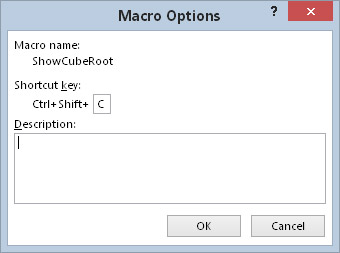A VBA-makró végrehajtásának egyik módja az Excel 2016-ban a gyorsbillentyű megnyomása. Mielőtt azonban ezt a módszert használhatná, hozzá kell rendelnie egy gyorsbillentyűt a makróhoz.
A Makró rögzítése párbeszédpanelen lehetősége van gyorsbillentyűk hozzárendelésére, amikor elkezdi a makró rögzítését. Ha az eljárást a makrórögzítő használata nélkül hozza létre, a következő eljárással rendelhet hozzá egy gyorsbillentyűt (vagy módosíthat egy meglévő gyorsbillentyűt):
Válassza a Fejlesztő → Kód → Makrók lehetőséget.
Válassza ki az aleljárás nevét a listából.
Ebben a példában az eljárás neve ShowCubeRoot.
Kattintson a Beállítások gombra.
Az Excel megjeleníti a Makróbeállítások párbeszédpanelt.
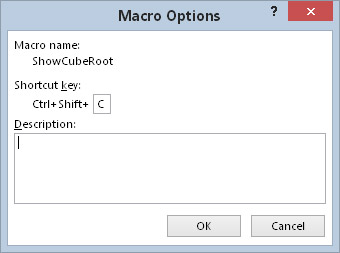
A Makróbeállítások párbeszédpanelen megadhatja a makrók beállításait.
Kattintson a Gyorsbillentyű opcióra, és írjon be egy betűt a Ctrl feliratú mezőbe.
A beírt betű a makró végrehajtásához használni kívánt billentyűkombinációnak felel meg. Például, ha kis c betűt ír be, a makrót a Ctrl+C billentyűkombináció lenyomásával hajthatja végre. Ha nagybetűt ír be, hozzá kell adnia a Shift billentyűt a billentyűkombinációhoz. Például, ha C betűt ír be, a makrót a Ctrl+Shift+C billentyűkombináció lenyomásával hajthatja végre.
Kattintson az OK gombra a Makróbeállítások párbeszédpanel bezárásához, majd kattintson a Mégse gombra a Makró párbeszédpanel bezárásához.
Miután hozzárendelt egy gyorsbillentyűt, lenyomhatja azt a billentyűkombinációt a makró végrehajtásához. A billentyűparancs nem működik, ha argumentumot használó makróhoz van hozzárendelve.
A makrókhoz rendelt gyorsbillentyűk felülírják az Excel beépített billentyűparancsait. Például a Ctrl+C a szabványos gyorsbillentyű az adatok másolásához. Ha a Ctrl+C billentyűkombinációt hozzárendeli egy makróhoz, akkor nem használhatja a Ctrl+C billentyűkombinációt a másoláshoz. Ez általában nem nagy baj, mert az Excel szinte mindig más módokat kínál a parancsok végrehajtására.